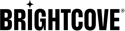プレーヤー設定の表示
設定の表示方法
以下の手順に従って、プレーヤーの設定を表示します。
- Studio で PLAYERS モジュールに移動します。
- 設定を確認したいプレーヤーをクリックします。
- 公開と埋め込み ボタンをクリックします。
- すべての変更が公開されていることを確認します。
- Player URL(以下の図参照)をクリックします。これにより、URL が自動的にクリップボードにコピーされます。
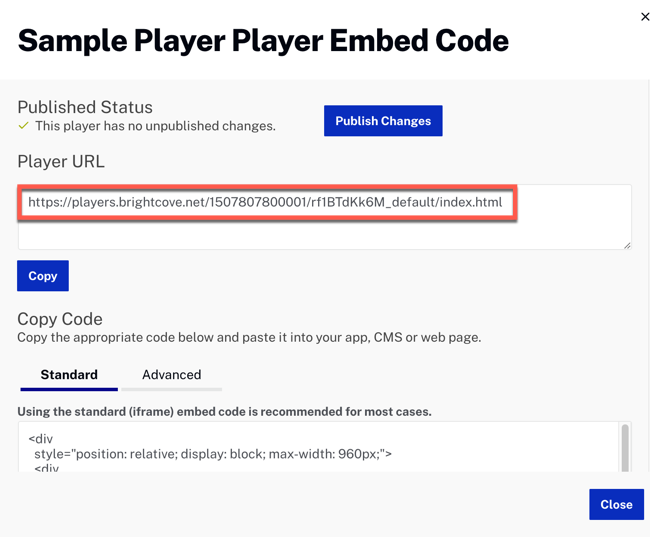
- コピーした URL を新しいブラウザまたはタブに貼り付けます。
- ブラウザに表示された URL を確認します。次のような形式になっているはずです。
https://players.brightcove.net/1507807800001/rf1BTdKk6M_default/index.html - URL 内の
index.htmlをconfig.jsonに変更します。 - 変更後の URL を開くと、プレーヤーの設定が表示されます。
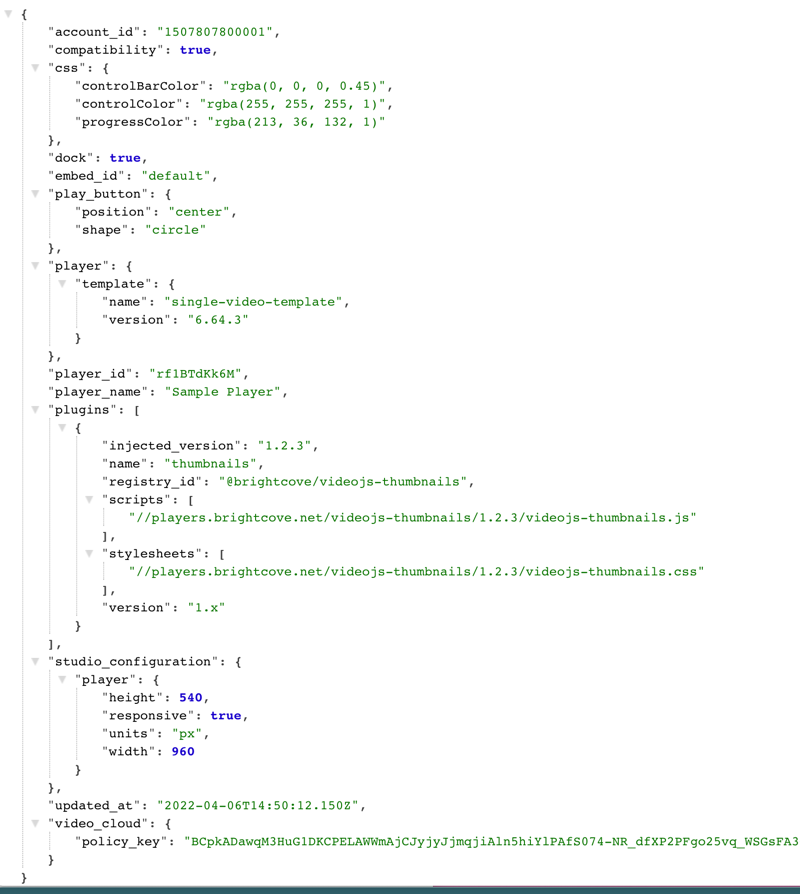
設定の変更
設定の変更はこのドキュメントの範囲を超えますが、いくつか補足事項を紹介します。
- Studio の PLAYERS モジュールでは、プレーヤー設定の多くを UI 上で変更できます。
- プレーヤー設定を完全に制御するには、Player Management API を使用できます。これは開発者向けの機能であり、curl コマンドを多用します。プロセスの概要については、ステップ・バイ・ステップ:プレーヤー管理 ドキュメントをご覧ください。